-
Reino Unido+44 (20) 4577-20-00
-
Estados Unidos+1 (929) 431-18-18
-
Israel+972 (55) 507-70-81
-
Brasil+55 (61) 3772-18-88
-
Canadá+1 (416) 850-13-33
-
República Checa+420 (736) 353-668
-
Estonia+372 (53) 683-380
-
Grecia+30 (800) 000-02-04
-
Irlanda+353 (1) 699-43-88
-
Islandia+354 (53) 952-99
-
Lituania+370 (700) 660-08
-
Países Bajos+31 (970) 1027-77-87
-
Portugal+351 (800) 180-09-04
-
Rumanía+40 (376) 300-641
-
Suecia+46 (79) 008-11-99
-
Eslovaquia+421 (2) 333-004-23
-
Suiza+41 (22) 508-77-76
-
Moldavia+373 (699) 33-1-22
Qué significa Less en Linux
- Cabeza
- Base de conocimientos
- Qué significa Less en Linux
El comando less permite rebobinar el texto no sólo hacia delante, sino también hacia atrás, buscar en ambas direcciones, ir directamente al final o al principio del archivo. La peculiaridad de less es que el comando no lee el texto por completo, sino que lo carga en pequeños fragmentos.
Sintaxis y opciones
Escribir el comando less en la terminal tiene el siguiente aspecto:
comando opciones archivo
Las opciones más populares son:
-a, --search-skip-screen - no busca en el texto que se muestra actualmente en la pantalla;
-bn, --buffers=n - establece el tamaño del búfer de memoria;
-c, --clear-screen - desplazarse por el texto, borrando completamente el contenido de la pantalla (el desplazamiento línea a línea no funcionará);
-Dxcolor, --color=xcolor - establece el color del texto mostrado;
-E, --QUIT-AT-EOF - salir cuando la utilidad llega al final del fichero;
-e, --quit-at-eof - salir cuando la utilidad llega al final del fichero por segunda vez;
-F, --quit-if-one-screen - salir si el contenido del fichero cabe en una pantalla;
-f, --force - abrir un fichero especial;
-hn, --max-back-scroll=n - establece el número máximo de líneas a desplazar hacia atrás;
-yn, --max-forw-scroll=n - fijar el número máximo de líneas para el desplazamiento hacia delante;
-i, --ignore-case - ignorar mayúsculas y minúsculas;
-I, --IGNORE-CASE - ignorar mayúsculas y minúsculas aunque el patrón de búsqueda contenga mayúsculas;
-jn, --jump-target=n - especifica en qué línea debe aparecer la información buscada;
-J, --status-column - marcar las líneas correspondientes a los resultados de la búsqueda;
-n, --line-numbers - no mostrar los números de línea;
-N, --LINE-NUMBERS - mostrar los números de línea;
-s, --squeeze-blank-lines - sustituir muchas líneas en blanco consecutivas por una línea en blanco;
-w, --hilite-unread - resaltar la primera línea de un nuevo fragmento de texto.
Mientras se visualiza el texto, la utilidad puede controlarse con la ayuda de comandos internos escribiéndolos en el teclado del ordenador. Los más utilizados son:
h, H - ayuda;
Espacio, Ctrl+V, f, Ctrl+F - desplazar el texto una pantalla hacia adelante;
Enter, Return, Ctrl+N, e, Ctrl+E, j, Ctrl+J - desplazar el texto n líneas hacia adelante, por defecto n=1;
y, Ctrl+Y, Ctrl+P, k, Ctrl+K - desplaza el texto n líneas hacia atrás, por defecto n=1;
Ctrl+→ - desplazar el texto horizontalmente hasta el final de la línea;
Ctrl+← - desplazar el texto horizontalmente hasta el principio de la línea;
:d - borrar el fichero actual de la lista de ficheros;
Ctrl+G, :f - mostrar información básica sobre el fichero;
q, Q, :q, :Q, :Q, ZZ - salir.
La lista de todas las opciones y comandos internos puede verse en el terminal ejecutando el comando
$ man lessCómo utilizar LESS
El uso de opciones es opcional. Puede abrir un archivo ejecutando el siguiente comando:
$ less filename.txtLa línea de comandos desaparecerá y el documento especificado se abrirá en la ventana del terminal. A continuación, puede leerlo utilizando las teclas Intro e y u otras teclas para desplazarse hacia adelante y hacia atrás.
En la parte inferior de la ventana verás un campo con un cursor parpadeante. Aquí puede escribir algún comando interno, por ejemplo, para establecer un patrón de búsqueda para la utilidad.

Las opciones son necesarias para mostrar el texto y hacer más cómodo el trabajo con la utilidad. Por ejemplo, a menudo se encuentran múltiples líneas vacías en los textos. Se "comen" el espacio de la pantalla, sin ser de ninguna utilidad. Por eso debería añadir siempre la opción -s o --squeeze-blank-lines al comando less : elimina las líneas en blanco innecesarias.
$ less -s textfile.txtCompare el aspecto del mismo texto con la opción -s (izquierda) y sin ella (derecha).
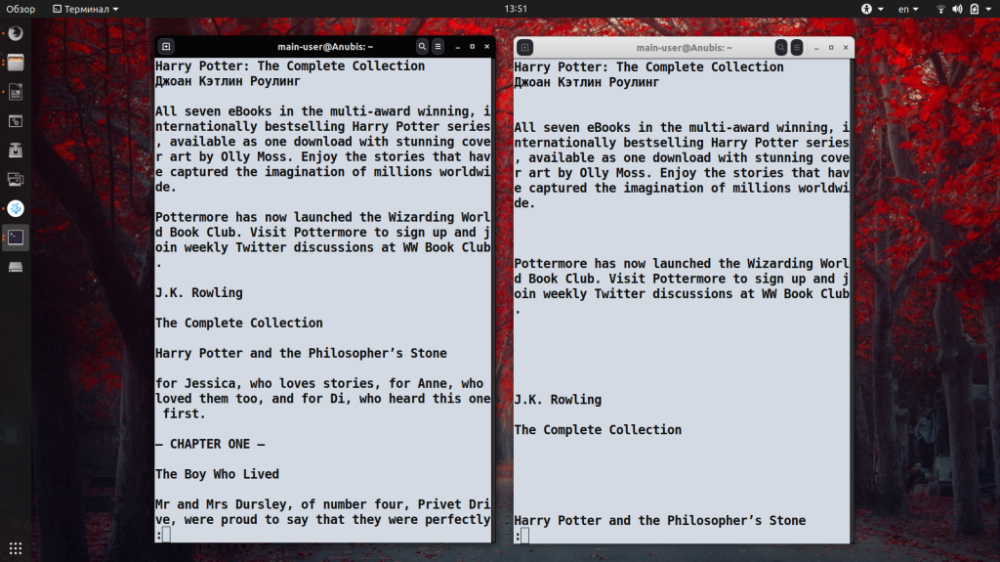
La utilidad less se utiliza a menudo no para leer texto, sino para encontrar determinadas secciones en documentos extensos. Si necesita encontrar una palabra, escriba /texto (para buscar hacia abajo en el texto) o ?texto (para buscar menos hacia arriba en el texto) en la casilla con el cursor parpadeante y pulse Intro. Utilice patrones estándar si es necesario. Todas las secciones del texto que coincidan con las condiciones de búsqueda especificadas se resaltarán en un color contrastado.
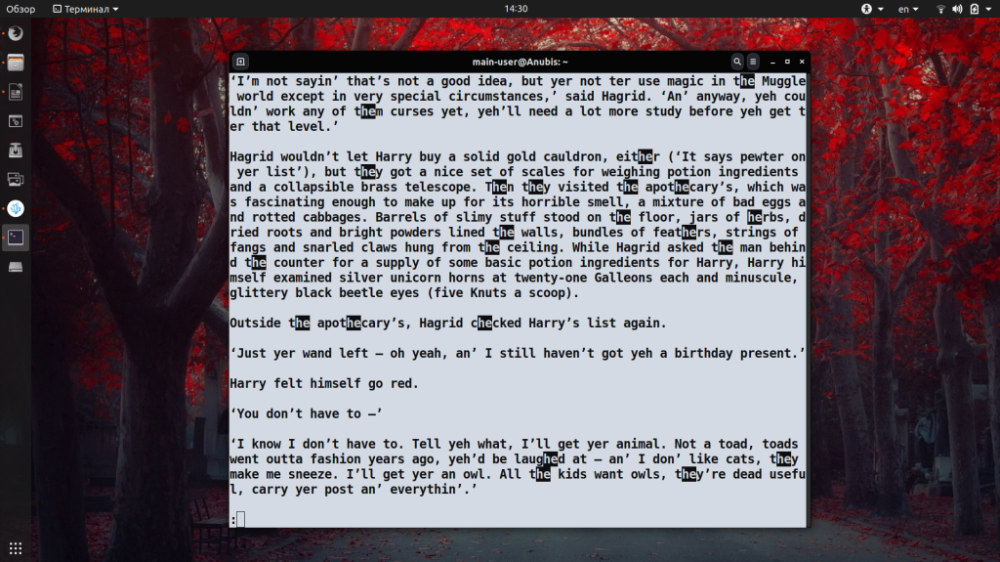
Si está interesado en cómo salir de less, para salir de la utilidad y volver a la línea de comandos del terminal, pulse q, ZZ o ejecute otro comando que indique el fin del trabajo. Hay que tener en cuenta que la utilidad less está pensada sólo para ver documentos.
No permite editar, formatear o volver a guardar el texto. El comando less en Linux es útil para ver archivos de texto grandes con los que es difícil trabajar en editores de texto.







































